La seguridad del laboratorio es de suma importancia en cualquier entorno de laboratorio por diversas razones. Garantizar la seguridad de las personas que trabajan en un entorno de laboratorio, así como proteger la comunidad y el medio ambiente circundante, es una responsabilidad fundamental.
A continuación se presentan algunas razones clave por las que la seguridad en el laboratorio es importante:
Protección de la salud humana: el aspecto más crítico de la seguridad del laboratorio es la protección de la salud humana. Los laboratorios suelen trabajar con productos químicos, materiales biológicos y equipos peligrosos que pueden plantear riesgos importantes si se manejan incorrectamente. Las medidas de seguridad adecuadas son esenciales para prevenir accidentes, lesiones y efectos sobre la salud a largo plazo.
Prevención de accidentes: Los laboratorios pueden estar llenos de equipos y sustancias potencialmente peligrosas, desde cristalería hasta productos químicos corrosivos. Cumplir con los protocolos y procedimientos de seguridad ayuda a prevenir accidentes como derrames de productos químicos, incendios, explosiones y mal funcionamiento de los equipos.
Solo para que sepas
Con el software de pruebas OnlineExamMaker , cualquiera puede crear y compartir fácilmente pruebas profesionales de seguridad en el laboratorio.
Reducción de la exposición a los peligros: los trabajadores de laboratorio están expuestos a diversos peligros, incluidos riesgos químicos, biológicos, radiológicos y físicos. Implementar medidas de seguridad y usar equipo de protección personal (PPE) adecuado puede reducir significativamente el riesgo de exposición a estos peligros.
Cumplimiento de las regulaciones: muchos laboratorios, particularmente aquellos en entornos académicos, de investigación o industriales, deben cumplir con las regulaciones locales, estatales y federales que rigen la seguridad, la protección ambiental y la salud. El incumplimiento puede tener consecuencias legales y multas.
Tabla de contenidos
- Parte 1: Realice una prueba interactiva sobre seguridad en el laboratorio en Formularios de Google
- Parte 2: OnlineExamMaker: la mejor plataforma de creación de seguridad en línea para usted
- Parte 3: Cómo hacer una prueba de seguridad en el laboratorio con OnlineExamMaker
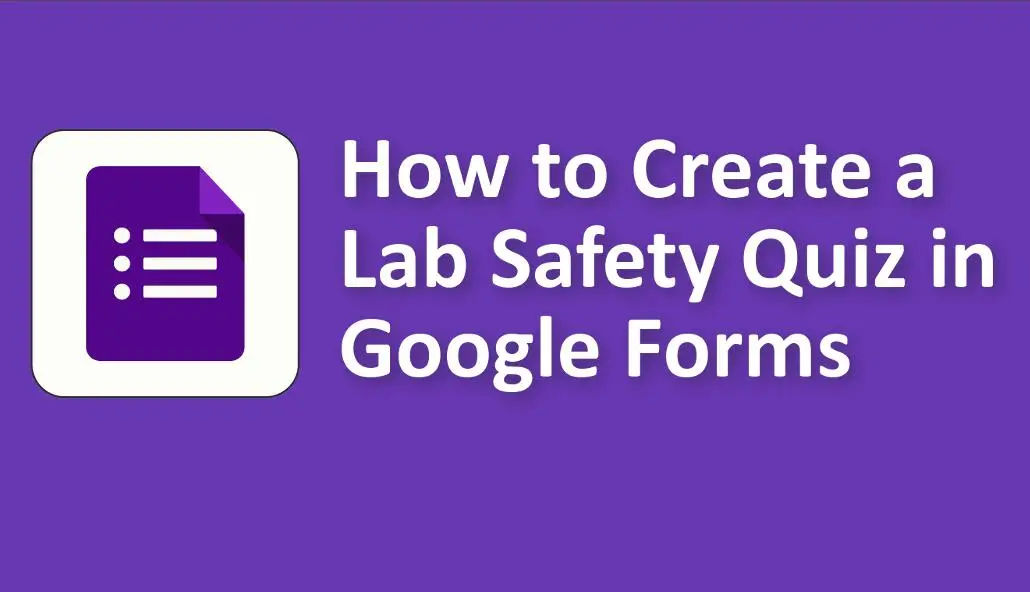
Realice un cuestionario interactivo sobre seguridad en el laboratorio en Google Forms
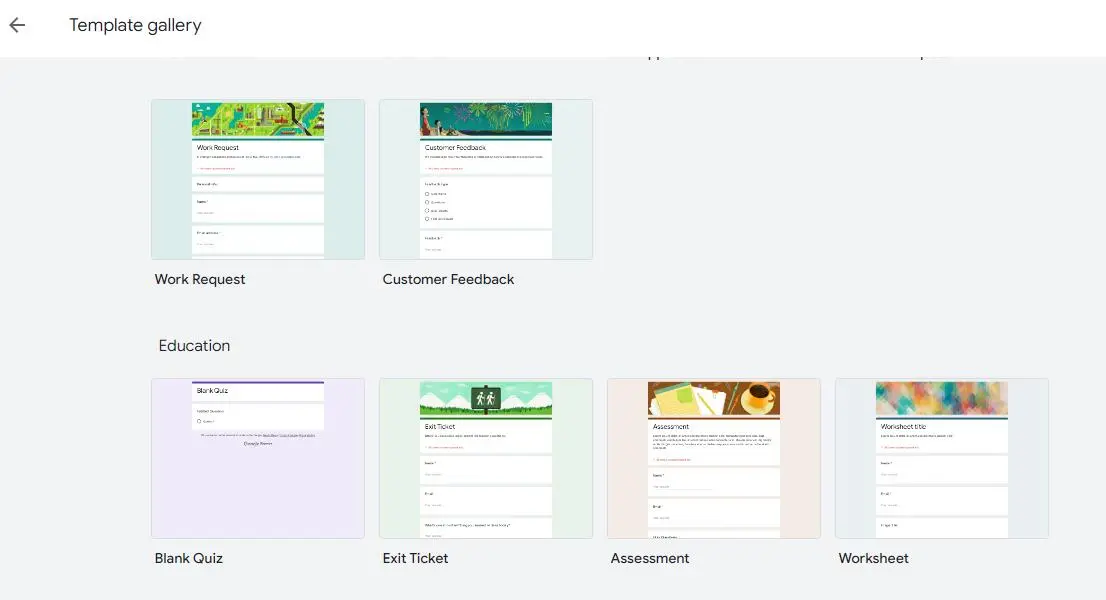
Configurando su formulario de Google
Antes de sumergirse en el proceso de creación del cuestionario, deberá configurar su formulario de Google. Si no tiene una cuenta de Google, deberá crear una para acceder a Formularios de Google. Una vez que haya iniciado sesión, siga estos pasos:
A. Acceder a Formularios de Google:
1. Abra Formularios de Google .
2. Haga clic en el botón "+ Nuevo" en el lado izquierdo.
3. Seleccione "Formularios de Google" en el menú desplegable.
B. Crear un nuevo formulario:
1. Haga clic en la opción "+ En blanco" para crear un nuevo formulario.
C. Nombrar su formulario:
1. Haga clic en "Formulario sin título" en la esquina superior izquierda.
2. Dale a tu formulario un nombre descriptivo.
D. Elegir un tema:
1. Haga clic en el ícono del pincel en la esquina superior derecha para seleccionar un tema para su prueba.
E. Agregar un título y una descripción:
1. Haga clic en "Formulario sin título" nuevamente y esta vez agregue un título y una descripción para su cuestionario.
Agregar preguntas de prueba
Con su formulario configurado, es hora de comenzar a agregar preguntas del cuestionario. Google Forms ofrece varios tipos de preguntas, incluidas las de opción múltiple, verdadero/falso, respuesta corta y más.
A. Creando la primera pregunta:
1. Haga clic en el botón "+ Pregunta".
2. Elige el tipo de pregunta que mejor se adapte a tu contenido.
B. Agregar opciones de respuesta:
1. Si está creando una pregunta de opción múltiple, agregue opciones de respuesta haciendo clic en el botón "+ Agregar opción".
C. Establecer respuestas correctas:
1. Para preguntas de opción múltiple, seleccione las respuestas correctas haciendo clic en la casilla de verificación junto a la opción correcta.
D. Agregar más preguntas:
1. Continúe agregando preguntas usando el botón "+ Pregunta".
2. Cree una variedad de preguntas para probar diferentes aspectos de la seguridad del laboratorio.
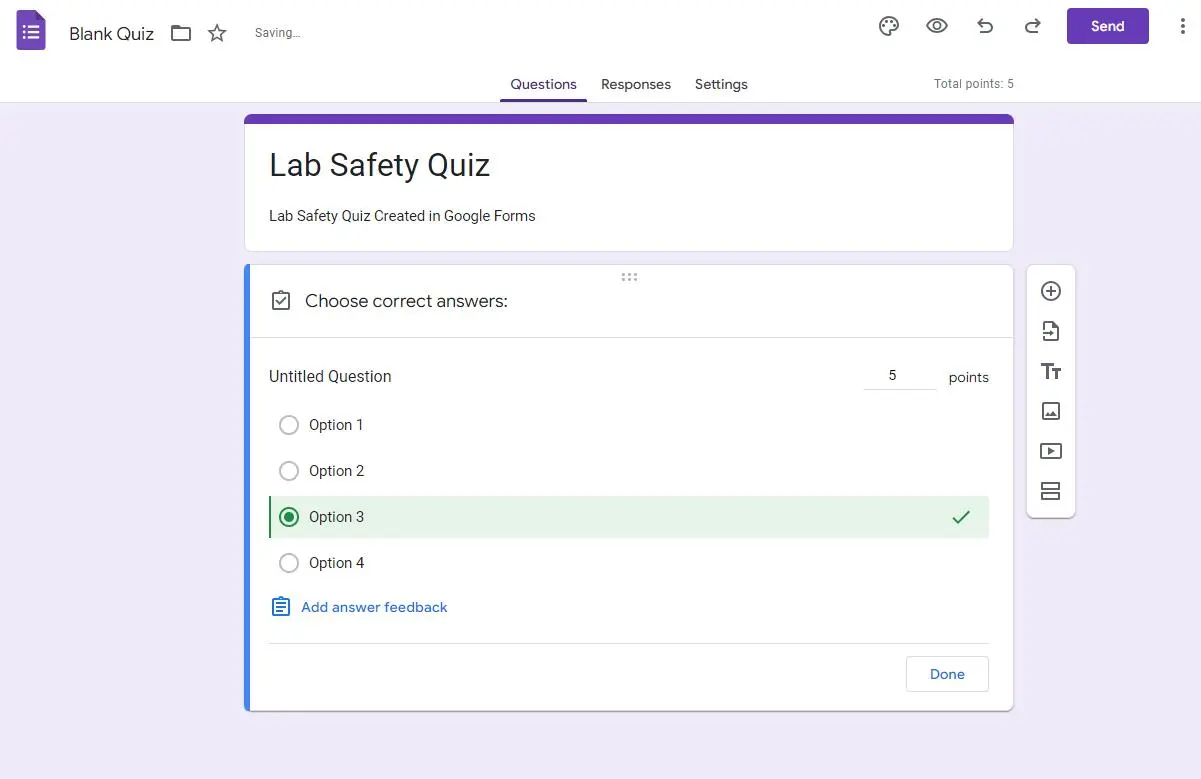
Personalización de la configuración del cuestionario
Google Forms ofrece varias opciones para adaptar su cuestionario a sus necesidades.
A. Habilitar el modo de prueba:
1. Haga clic en el ícono de ajustes en la esquina superior derecha.
2. Seleccione "Cuestionarios".
3. Active "Hacer de esto una prueba" para habilitar el modo de prueba.
B. Establecer valores puntuales para las preguntas:
1. Asigne valores de puntos a las preguntas haciendo clic en el campo "Puntos" al lado de cada pregunta.
C. Requerir inicio de sesión para acceder al cuestionario:
1. En "General", elija si desea restringir o no el acceso a los usuarios dentro de su organización.
D. Limitar las respuestas:
1. En "General", puede limitar la cantidad de respuestas que aceptará, lo que resulta útil para controlar el acceso al cuestionario.
E. Permitir que los estudiantes vean sus puntajes inmediatamente:
1. En "Respuestas", elija si desea mostrar o no a los estudiantes sus puntuaciones después de que envíen el cuestionario.
Agregar contenido de seguridad de laboratorio
Para asegurarse de que su cuestionario proporcione contenido educativo valioso, considere agregar información, instrucciones, imágenes y videos.
A. Proporcionar información e instrucciones:
1. Utilice el campo "Descripción" debajo de cada pregunta para proporcionar contexto y orientación sobre temas de seguridad en el laboratorio.
B. Incrustar imágenes y vídeos:
1. Mejore su cuestionario incorporando imágenes o videos relevantes. Haga clic en el ícono de imagen o video para agregar elementos multimedia.
C. Incluyendo recursos adicionales:
1. En "Descripción", puede incluir enlaces a recursos complementarios de seguridad en el laboratorio.
Diseñar una confirmación de envío
Después de completar el cuestionario, personalice el mensaje de confirmación para brindarles a los estudiantes los siguientes pasos y recursos adicionales.
A. Personalización del mensaje de confirmación:
1. Haga clic en la pestaña "Respuestas".
2. Seleccione "Elegir destino de respuesta".
3. Elija mostrar un mensaje de confirmación o redirigir a una página web.
B. Proporcionar los próximos pasos y recursos:
1. En el mensaje de confirmación, ofrezca orientación sobre cómo revisar las respuestas correctas o acceder a más materiales de seguridad de laboratorio.
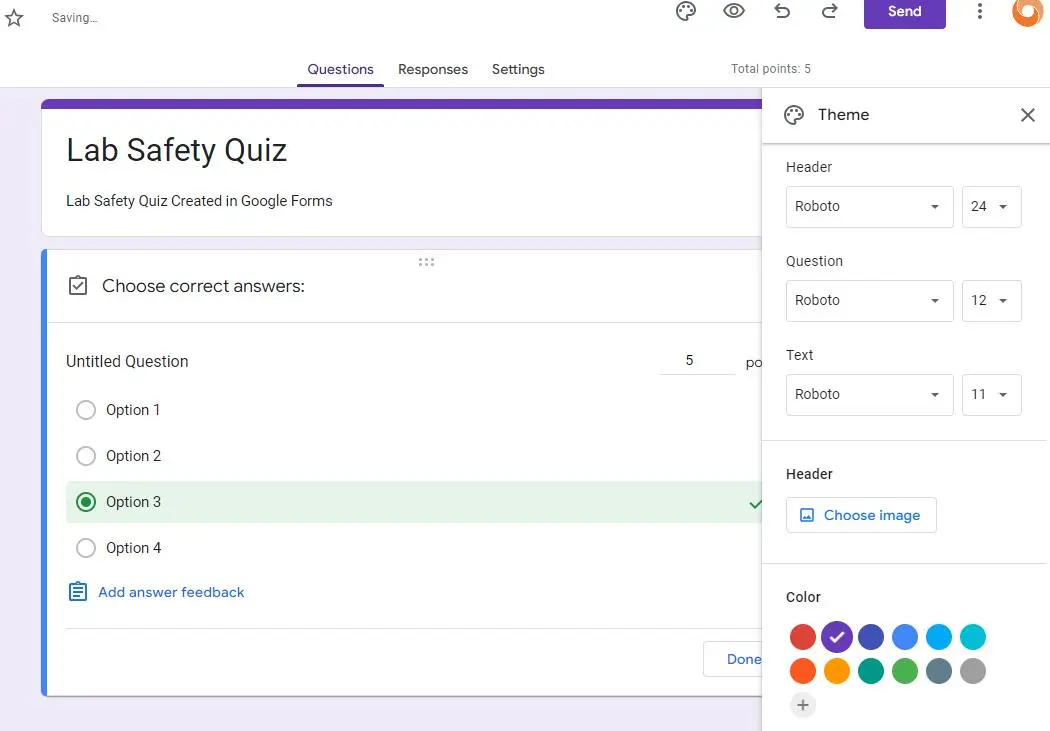
Vista previa y prueba del cuestionario
Antes de distribuir el cuestionario, es esencial revisarlo y probarlo para garantizar una experiencia perfecta para sus estudiantes.
A. Comprobación del flujo de preguntas:
1. Haga clic en el botón "Vista previa" para probar el flujo de preguntas del cuestionario.
B. Prueba de respuestas correctas y puntuación:
1. Envíe las respuestas de la prueba para garantizar que las respuestas correctas se marquen y califiquen con precisión.
Distribución del cuestionario sobre seguridad en el laboratorio
Una vez que su cuestionario esté listo, es hora de compartirlo con sus estudiantes o público objetivo.
A. Compartir el formulario de Google:
1. Haga clic en el botón "Enviar" en la esquina superior derecha.
2. Elija cómo desea compartir el cuestionario con sus alumnos.
B. Generar un enlace para compartir:
1. Cree un enlace para compartir que pueda enviarse por correo electrónico, publicarse en un sistema de gestión del aprendizaje o compartirse de otras maneras.
C. Incrustar el cuestionario en un sitio web:
1. Si tiene un sitio web o un blog, puede insertar el cuestionario utilizando el código para insertar proporcionado por Google Forms.
Monitoreo de respuestas
A medida que los estudiantes comiencen a realizar la prueba de seguridad en el laboratorio, querrá realizar un seguimiento de sus respuestas y analizar los resultados.
A. Acceso a los datos de respuesta:
1. Regrese al formulario de Google.
2. Haga clic en la pestaña "Respuestas" para ver los datos de respuesta en tiempo real.
B. Análisis de resultados:
1. Utilice Google Sheets para realizar análisis en profundidad de los resultados de las pruebas, incluido el desempeño individual y general.
C. Utilización de datos para mejorar:
1. Utilice los conocimientos adquiridos a partir de los resultados del cuestionario para mejorar los esfuerzos futuros de educación sobre seguridad en el laboratorio.
OnlineExamMaker: la mejor plataforma de creación de seguridad en línea para usted
OnlineExamMaker Quiz Maker ofrece una interfaz fácil de usar que permite a los usuarios crear pruebas de seguridad en el laboratorio de forma rápida y sencilla. La plataforma ofrece una amplia gama de tipos de preguntas, que incluyen opción múltiple, completar espacios en blanco, emparejar y más, lo que permite a los creadores diseñar cuestionarios adaptados a sus necesidades específicas.
OnlineExamMaker ofrece una variedad de tipos de preguntas, incluidas preguntas de opción múltiple, verdadero o falso, para completar espacios en blanco y abiertas, lo que permite a los usuarios realizar evaluaciones profesionales que se adapten a sus necesidades específicas.
Cree su próxima prueba/examen con OnlineExamMaker
Cómo hacer una prueba de seguridad en el laboratorio con OnlineExamMaker
Paso 1: Comience con OnlineExamMaker >
Paso 2: Edite las preguntas sobre seguridad del laboratorio en el Editor de preguntas o cárguelas de forma masiva.

Paso 3: cree un nuevo cuestionario, complete el título y la descripción y asigne una puntuación.

Paso 4: publique su cuestionario sobre seguridad en el laboratorio y luego compártalo con los estudiantes.

Conclusión
Crear un cuestionario de seguridad en el laboratorio en Google Forms es una forma conveniente y eficaz de reforzar los principios de seguridad en un laboratorio. Siguiendo los pasos descritos en esta guía, los educadores pueden utilizar la tecnología para mejorar la educación sobre seguridad en el laboratorio y promover una cultura de seguridad entre los estudiantes y el personal.